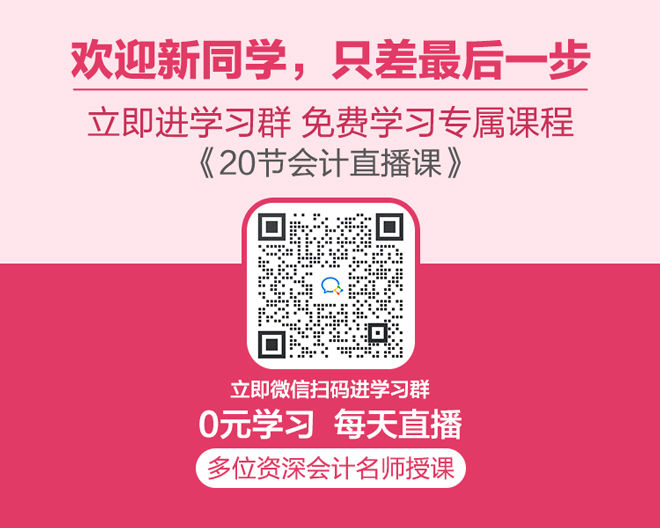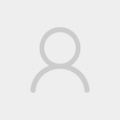固 定 资 产 操 作 流程,仅供参考————
1、基础信息设置
1.1 资产类别:根据不同的折旧方式,折旧年限,残值率等进行分组。比如房屋建筑,交通工具,电子电器等等。
后面设置的卡片样式也需要针对资产类别来进行选择设置。
1.2 部门及部门对应的折旧科目:因为有的固定资产所属不同的部门甚至所属于多个部门,不同的部门对应不同的折旧科目。比如有的固定资产折旧在管理费用,有的固定资产所属部门折旧在销售费用,客户可根据实际情况进行设置。
1.3卡片项目及卡片样式:系统自带标准的卡片样式和目录。但是有的客户有一些特殊管理项目的时候,可以在这里进行添加设置进去。当然这里设置好之后,需要在资产类别中进行选择控制。
1.4 其他:系统自带各种标准的设置,基本上不需要进行设置。
2、增加固定资产卡片
包括录入原始卡片(也是在初始化过程中进行)和资产的增加(什么时候增加固定资产什么时候进行操作)
2.1、录入原始卡片:点击后根据选择的资产类别,自动带出对应的卡片样式;在上面依次录入各种资料(编号,名称,部门,开始使用时间,原值,净值等等信息),点保存即可。原始卡片单月就需要计提折旧
点击打开的时候,首先需要选择本次添加的固定资产卡片所属资产类别
点确定。然后上面依次录入各种资料(编号,名称,部门,开始使用时间,原值,净值等等信息)
2.2、资产增加:操作基本录入原始卡片一样。区别在于开始使用时间自动为系统登录时间。同时资产增加当月不计提折旧(系统默认,可修改)。
3、计提折旧
点击“计提本月折旧”,是否查看折旧清单选择“是”,计提过程中可以依次看到“折旧清单”(所有固定资产的折旧情况)
4、制单处理
对折旧计提和新增卡片进行制单处理,将凭证传输到总账模块。完成之后点月结就完成了固定资产的操作。
点击“批量制单”,选择业务类型,点确定,进入制单界面,在制单选择页签选择需要制单的所有单据(包括资产增加和计提折旧)。然后点“制单设置”页签,选择凭证类型,以及制单的科目(包括对应的核算),点凭证,自动弹出凭证。点保存就完成了制单操作。
选择上需要制单的。然后点制单设置
然后出现凭证界面 点保存
5、月末结账
所有业务完成之后,就可以点“月末结账”进行月结
点开始结账,结账成功后提示结账完成
点确定就提示以下信息,完成月结
-
微信客服

微信号:ketang782